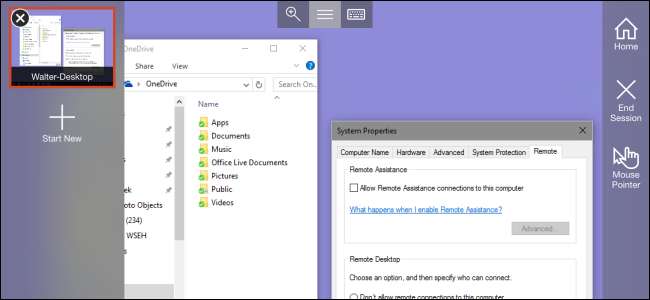
Du kan ikke kjøre Windows-apper på iPad eller iPhone, men hvis du har en Pro- eller Enterpise-utgave av Windows, kan du få ekstern tilgang til PC-en din ved hjelp av Windows Remote Desktop. Slik konfigurerer du det.
I SLEKT: Remote Desktop Roundup: TeamViewer vs. Splashtop vs. Windows RDP
Det er mange måter å eksternt få tilgang til datamaskinen din fra iOS, og du kan les om alle alternativene dine her . Selv om eksternt skrivebord ikke er så raskt å sette opp som noe som TeamViewer, gir det en veldig jevn opplevelse som er vel verdt jobben hvis du har en Windows-husholdning. Så vi bruker Remote Desktop-serveren innebygd i Windows Pro og Enterprise og Microsoft Remote Desktop-klienten for iOS 8 eller nyere.
Hvis du ikke kan bruke Eksternt skrivebord, selv om du har andre valg. Hvis du bare hjelper noen med å feilsøke datamaskinen sin eksternt og ikke trenger fortsatt tilgang - eller hvis de bare har en Windows Home-utgave - kan du bruke Windows 10s nye Quick Assist-funksjon (eller Fjernassistanse funksjon på eldre Windows-versjoner). Eller hvis du trenger et mer fullverdig program for ekstern tilgang som støtter alle utgaver av Windows (og andre operativsystemer), kan du ta en titt på TeamViewer og andre eksterne støtteverktøy .
Med det i tankene, la oss se på å konfigurere Remote Desktop på iOS.
Konfigurer Windows-PCen din for tilkoblinger til eksternt skrivebord
I SLEKT: Slå på Eksternt skrivebord i Windows 7, 8, 10 eller Vista
Hvis du har bestemt deg for å bruke Windows Remote Desktop, er det første trinnet å sette den opp på PC-en du vil kontrollere fra eksterne enheter (hvis du ikke allerede har gjort det). Igjen, du må kjøre en Pro-, Business- eller Enterprise-versjon av Windows for at dette skal fungere. Hjemme- og andre versjoner kan fungere som en ekstern skrivebordsklient for å koble til en annen maskin, men ikke som en server.
Du kan lese vår fulle guide til slå på Remote Desktop i hvilken som helst versjon av Windows, men her er kortversjonen.
Først åpner du dialogboksen Systemegenskaper. Hvordan du kommer dit varierer litt i hver versjon av Windows. I Windows 8 eller 10, trykk Start og søk etter "Tillat eksterne tilkoblinger til denne datamaskinen." I Windows 7, trykk Start, høyreklikk "Datamaskin" og velg deretter "Egenskaper". Uansett hvilken versjon du bruker, vil dialogboksen Systemegenskaper se likt ut.
Når du er der, bytter du til "Fjern" -fanen, og deretter velger du "Tillat eksterne tilkoblinger til denne datamaskinen".

I SLEKT: Hvordan få tilgang til Windows Eksternt skrivebord over Internett
Når Remote Desktop er slått på, bør du kunne koble til datamaskinen eksternt fra hvilken som helst enhet som er koblet til det lokale nettverket, ved å følge instruksjonene i neste avsnitt.
Hvis du vil tillate ekstern tilkobling til PCen over Internett, er ting litt mer kompliserte. Du kan bruke en sikker metode, som å sette opp en VPN, eller en grei måte, som å konfigurere ruteren din til å videresende Remote Desktop-forespørsler til den PCen. Det du velger, er opp til deg, men vi har en full guide å gå deg gjennom det. Når du har konfigurert det, kan du gå videre til neste seksjon.
Installer og konfigurer Microsoft Remote Desktop på din iOS-enhet
Nå som du har konfigurert Remote Desktop på PCen du vil koble til, er det på tide å rette oppmerksomheten mot iOS-enheten du vil koble til. Du må først laste ned og installere Microsoft Remote Desktop . Når det er borte, fortsett og fyr det opp.
Det første du ser er en ensom liten skjerm som venter på at en ny forbindelse skal legges til. Gjør det ved å trykke på “Legg til” -knappen øverst til høyre.
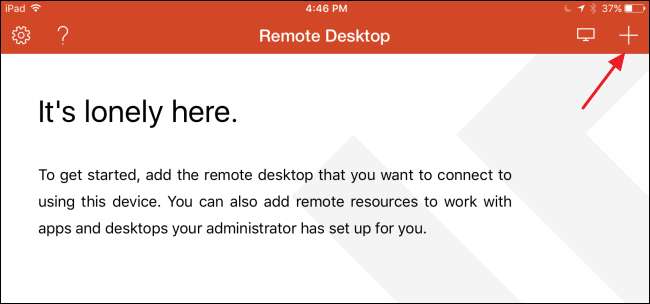
Vi skal legge til en tilkobling til en PC, så trykk på "Desktop" -alternativet. Hvis du jobber med et firma som gir ekstern tilgang til arbeids-PC-en din, kan det hende at du bruker alternativene "Eksterne ressurser" eller "Azure RemoteApp" i stedet for, avhengig av hvordan de har ting konfigurert.
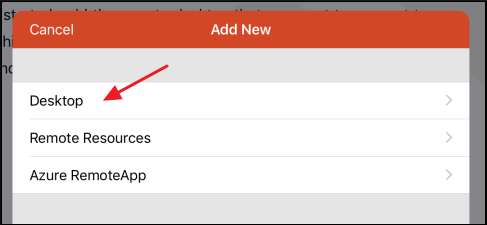
Når du legger til en ny stasjonær PC, kan du skrive inn PCens fulle navn eller bruke IP-adressen. Hvis du kobler til via et lokalt nettverk, kan du bruke enten navnet eller IP-adressen. Hvis du kobler til via Internett, må du bruke den offentlige IP-adressen som er utsatt for Internett for ditt lokale nettverk. Skriv inn navnet eller IP-adressen og trykk deretter på "Ferdig".
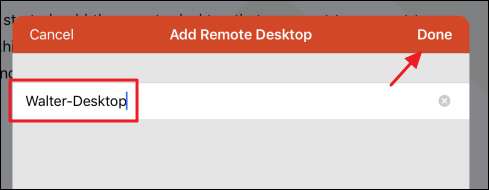
Hvis du vil, kan du trykke på "Brukerkonto" og legge til Windows-brukernavn og passord slik at du ikke trenger å oppgi det hver gang du kobler til PCen. Hvis du foretrekker sikkerheten ved å måtte oppgi legitimasjonen din hver gang, er det bare å la alternativet være i fred. Trykk på “Tilleggsalternativer” for å gjøre litt videre konfigurasjon.
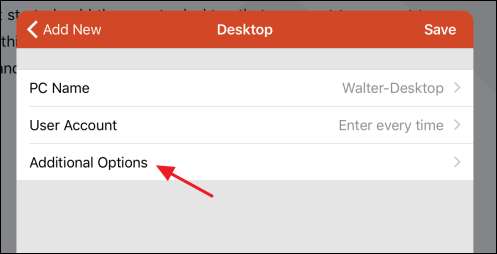
På siden "Tilleggsalternativer" kan du kontrollere et par ting:
- Skriv inn et vennlig navn hvis du brukte en IP-adresse eller PC-en din har et navn som ikke er lett å identifisere. Dette vennlige navnet brukes bare i Remote Desktop-appen.
- Hvis du har et mer sofistikert lokalt nettverk med flere undernett, kan du konfigurere en gateway-enhet som alle Remote Desktop-forespørsler sendes til. Du må vite IP-adressen til gatewayen.
- Du kan konfigurere lydene som er laget av PCen, slik at de kan spilles av på iOS-enheten din, selve PCen, eller for å ikke gi noen lyd i det hele tatt mens du kobler deg til eksternt.
- Hvis du er en venstrehendt bruker, og PC-en som du kobler til har museknappene byttet, tvinger bryteren "Bytt museknapper" Remote Desktop til å respektere det.
- Alternativet "Admin Mode" gjelder bare administratorer som logger på en Windows-server som også fungerer som en terminalserver. Hvis det ikke gjelder deg, må du bare la det være slått av.
Når du er ferdig med å konfigurere alternativer, trykker du på "Desktop" og deretter på "Save" for å lagre den nye tilkoblingen.

Etter at du har opprettet en tilkobling, vises den i hovedvinduet “Eksternt skrivebord”. Rett etter at du har opprettet den, vil forbindelsen se tom ut. Etter at du har brukt den, vil forbindelsen inneholde et miniatyrbilde som ble tatt sist gang du koblet til. Bare trykk på tilkoblingen for å starte den.
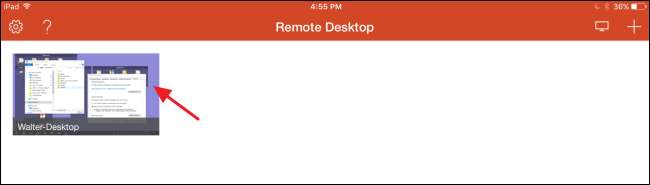
Forutsatt at du har konfigurert Remote Desktop riktig på PC-en din, bør du koble til med en gang. Hvis du ser en skjerm som forteller deg at PCen ikke er bekreftet, er det ingenting å bekymre seg for. Den stasjonære PC-en din er sannsynligvis ikke konfigurert for å levere riktig autentiseringslegitimasjon. Så lenge du vet at du kobler til PCen din, er du klar. Trykk på “Godta” for å fortsette med tilkoblingen. Eventuelt kan du også slå på alternativet "Ikke som meg igjen for tilkobling til denne datamaskinen" hvis du helst ikke vil se meldingen igjen.
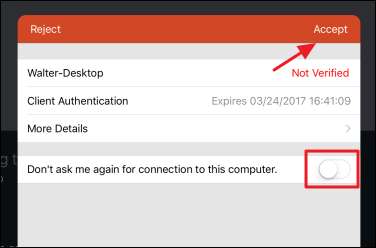
Når du har koblet til PCen din, bør du være i ganske kjent område. Du kan samhandle med PC-en din omtrent på samme måte som om du bruker den direkte. Du vil legge merke til noen få alternativer på en meny øverst på skjermen. “Zoom” -knappen til venstre lar deg bare se nærmere på hva du gjør.
"Tastatur" -knappen til høyre åpner et skjermtastatur. Mens du er i Remote Desktop, kan du ikke bruke de vanlige tastaturene fra iOS eller tredjeparter. I stedet bruker du et tastatur levert av Remote Desktop. Den eneste endringen du trenger å venne deg til, er at tastaturet ikke dukker opp automatisk slik det gjør i iOS. Du må trykke på knappen for å vise tastaturet og trykke på det igjen når du er ferdig med å bruke det og vil se resten av skjermen.
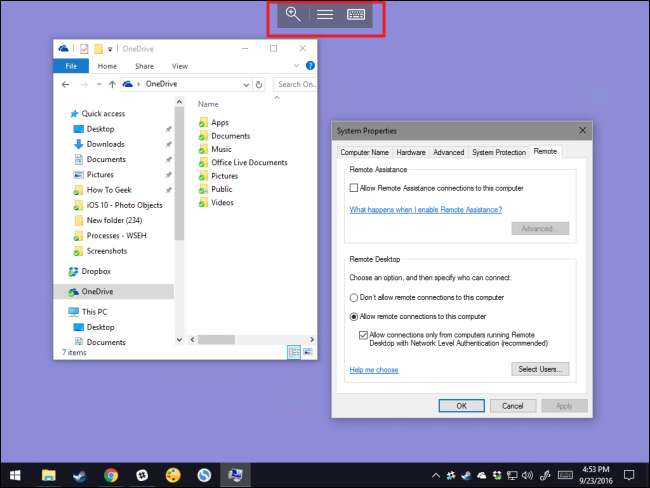
Trykk på den midterste knappen på den menyen for å åpne noen få alternativer for eksternt skrivebord. Til venstre kan du bytte mellom tilkoblinger hvis du har konfigurert flere tilkoblinger eller til og med legge til en ny forbindelse på farten. Til høyre tar "Hjem" -knappen deg tilbake til startskjermen for Remote Desktop-appen uten å lukke fjernforbindelsen. “End Session” -knappen lukker fjernforbindelsen. Og “Muspeker” -knappen veksler mellom å la deg samhandle med den eksterne PCen ved å berøre (standard) eller en faktisk musepeker du beveger deg rundt på skjermen.
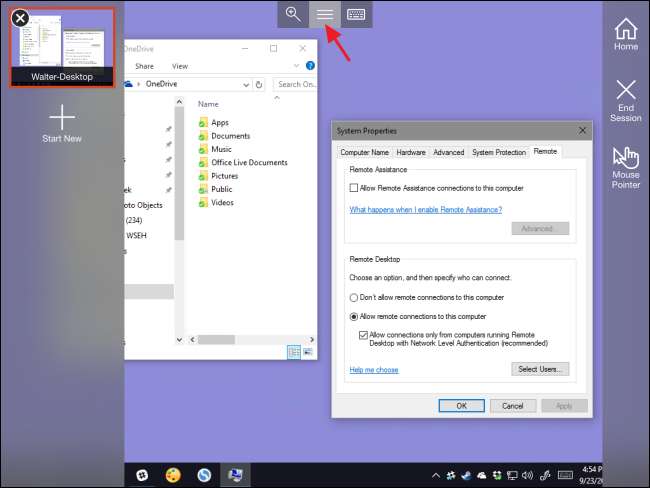
Det er stort sett alt det er å bruke en eksternt skrivebordstilkobling fra iOS-enheten din. Å få installert Remote Desktop i utgangspunktet er den vanskeligste delen, spesielt hvis du trenger å koble til via Internett. Når det er gjort, er det ganske greit å bruke Remote Desktop-appen i iOS for å koble til og kontrollere PC-en.






